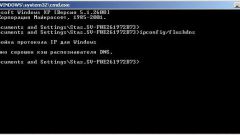Вам понадобится
- - avz;
- - HijackThis
Инструкция
1
Нажмите кнопку «Пуск» для вызова главного меню системы и перейдите в пункт «Мой компьютер» для выполнения операции очистки файла hosts.
2
Раскройте папку C:\Windows\system32\drivers'etc и вызовите контекстное меню файла hosts кликом правой кнопки мыши (для WIindows XP).
3
Укажите пункт «Открыть с помощью» и выберите «Блокнот» в открывшемся списке программ (для Windows XP).
4
Очистите содержимое файла и завершите работу приложения (для Windows XP).
5
Раскройте корневую папку C:\Windows и найдите приложение notepad (для Windows Vista и Windows 7).
6
Вызовите контекстное меню найденного приложения кликом правой кнопки мыши и укажите команду «Запуск от имени Администратора» (для Windows Vista и Windows 7).
7
Укажите путь C:\Windows\system32\drivers\etc в меню «Открыть файл» самой программы notepad и введите значение hosts в тестовой строке «Файл» (для Windows Vista и Windows 7).
8
Нажмите кнопку «Открыть» и очистите содержимое выбранного файла (для Windows Vista и Windows 7).
9
Вызовите контекстное меню приложения avz кликом правой кнопки мыши и укажите пункт «Запуск от имени Администратора» для выполнения альтернативного метода очистки файла hosts.
10
Раскройте меню «Файл» в верхней панели инструментов окна программы и перейдите в пункт «Восстановление системы».
11
Укажите команду «Выполнить отмеченные операции» и осуществите перезагрузку компьютера для применения выбранных изменений.
12
Используйте программу HijackThis для очередного метода очистки файла hosts и запустите ее от имени Администратора, использую описанный выше алгоритм действий.
13
Раскройте Main Menu в верхней панели инструментов окна приложения и перейдите в пункт Open the Misc tools section.
14
Выберите команду Open hosts file manager и очистите содержимое открывшегося файла.
15
Перезагрузите компьютер для применения выбранных изменений.
Видео по теме
Источники:
- Как очистить файл hosts
- как открыть hosts от имени администратора